Android에서 iPhone 16으로 FaceTime을 하는 6가지 실용적인 방법
FaceTime은 Apple이 iOS 사용자를 위해 만든 유명한 화상 통화 애플리케이션입니다. 뛰어난 음성 및 영상 통화를 위해 Android 사용자는 Android 기기용 FaceTime 앱이 있는지 의문을 제기해 왔습니다. 안타깝게도 Apple은 Android용 FaceTime 앱을 출시하지 않았습니다. 그러나 해결 방법이 있습니다. FaceTime은 Apple 기기에서 작동하지만 Android 사용자가 통화에 참여할 수 있는 방법이 있습니다. 자세한 내용은 한 번 읽어보세요. 이 게시물은 Android에서 iPhone으로 FaceTime을 사용하는 방법을 배울 수 있는 따라하기 쉬운 가이드와 확인할 수 있는 6가지 최고의 대안을 제공합니다!
가이드 목록
Android에서 iPhone 사용자로 FaceTime을 시작할 수 있습니까? Android 휴대폰에서 FaceTime에 참여하는 방법 Android에서 iPhone까지 FaceTime을 대체할 수 있는 6가지 최고의 대안 FAQsAndroid에서 iPhone 사용자로 FaceTime을 시작할 수 있습니까?
아니요. 안타깝게도 FaceTime은 iPhone, iPad, Mac에서만 사용할 수 있습니다. Apple 기기 간에는 FaceTime 음성 및 영상 통화를 시작할 수 있지만 Android에서 iPhone으로의 통화는 불가능합니다. 앞서 언급했듯이 Android용 FaceTime 앱은 없습니다. 따라서 Google Play Store나 Microsoft Store에서 다운로드할 수 있는 방법이 없습니다. 그러나 Android 기기 사용자는 FaceTime 영상 통화에 계속 참여할 수 있습니다. 그게 어떻게 가능해?
iOS 18이 출시됨에 따라 Apple 사용자가 아닌 사용자도 이제 FaceTime 통화에 참여할 수 있습니다. iOS 18 사용자만 만들 수 있는 FaceTime 초대 링크를 사용하여 작동합니다. 그런 다음 Android 사용자는 호스트가 수락한 후 모바일이나 데스크톱에서 브라우저를 통해 FaceTime 통화에 참여할 수 있습니다. Android에서 FaceTime을 사용하는 방법에 대한 단계를 알아보려면 다음 부분으로 이동하세요.
Android 휴대폰에서 FaceTime에 참여하는 방법
Android가 FaceTime에서 어떻게 작동하는지 이해한 후, Android 기기에서 FaceTime을 하는 방법에 대한 답변을 얻을 때입니다. 시작하기 전에 iOS 18 또는 최신 iOS 버전을 사용하고 있는지 확인하세요. 이제 Android에서 iPhone으로 FaceTime을 하는 방법에 대한 빠른 지침을 따를 준비가 되었습니다.
1 단계.iPhone에서 "FaceTime" 애플리케이션을 실행하세요. 앱을 연 후 화면 상단에 "링크" 기호가 있는 "링크 만들기" 버튼을 찾으세요.
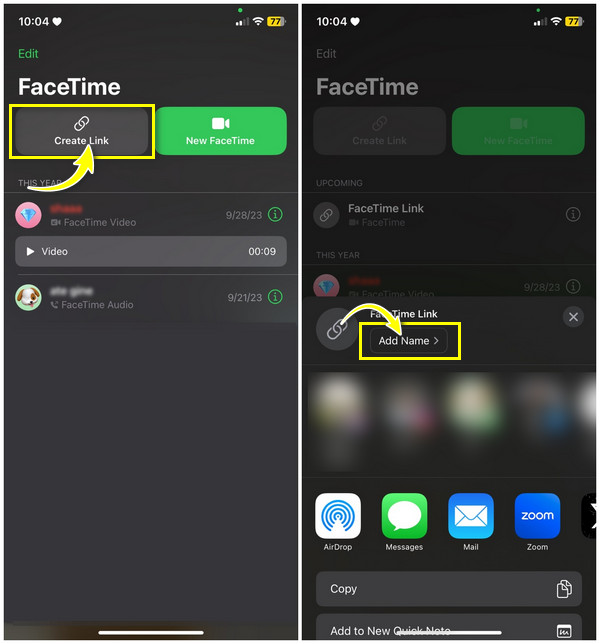
2 단계.클릭하자마자 하단에 다양한 옵션이 있는 팝업이 나타납니다. 보안 조치를 추가하려면 "FaceTime 링크" 아래의 "이름 추가"를 눌러 영상 통화 제목을 추가할 수 있습니다.
3단계.그런 다음 모든 통신 앱에서 Android 사용자에게 링크를 공유할 수 있습니다. Android 기기에서는 브라우저로 이동하여 링크를 입력하세요. 이름을 입력하고 "계속"을 탭하세요. 그런 다음 "마이크" 및 "카메라"와 같은 설정을 활성화하고 "참여"를 탭하세요.
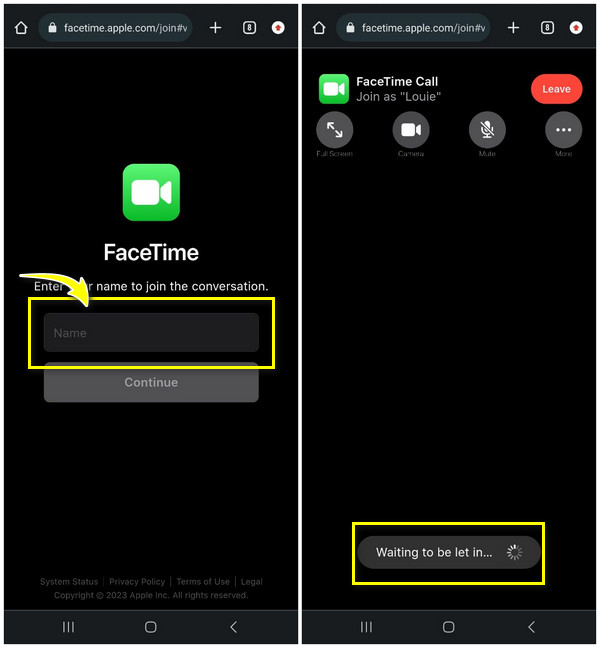
iPhone 호스트가 통화 참여를 허용할지 여부를 결정하는 "대기실"로 이동하게 됩니다. 링크를 보낸 사람이 승인하면 이제 Android에서 iPhone 친구들과 페이스타임을 할 수 있습니다.
FaceTime은 Android 기기와 Windows 기기에서 동일하게 보입니까?
Android에서 iPhone으로 FaceTime을 사용하는 방법입니다! 놀랍게도 FaceTime 앱은 Apple 기기와 웹 브라우저 모두에서 비슷하게 보입니다. iPhone 사용자이든 Android 사용자이든 누구나 FaceTime 영상 통화 중에 다음을 제어할 수 있습니다.
- 카메라를 켜고 끕니다.
- 마이크를 음소거 및 음소거 해제합니다.
- 입력 장치를 선택합니다.
- 카메라 보기를 전면 또는 후면 카메라로 변경합니다.
- 전체 화면 모드를 활성화합니다.
그렇긴 하지만 Android 웹 브라우저에서 FaceTime 앱에 액세스할 때 여전히 제한 사항이 있습니다. Apple 이외의 사용자는 iPhone 사용자에게 FaceTime 영상 통화를 하는 동안 다음 기능을 수행할 수 없습니다.
- 화면 공유. iPhone 사용자는 화면 공유 기능을 사용하여 화면에서 일어나는 일을 공유할 수 있는데, 이는 기기에 콘텐츠를 표시하는 데 도움이 됩니다.
- 셰어플레이 사용. SharePlay를 사용하면 FaceTime 화상 통화 세션에서 비디오를 보거나 음악을 들을 수 있습니다.
- 음성 격리. 이 Apple 기능을 사용하면 제어 센터에서 발견되는 배경 소음을 필터링할 수 있습니다.
- 인물 모드. Apple 사용자는 FaceTime에서 친구들과 영상 통화를 하는 동안 배경을 흐리게 할 수 있습니다.
- 라이브 캡션 추가. iPhone 친구가 채팅을 할 때 화면에 자막 팝업이 나타나는 것을 볼 수 있습니다.
Android에서 iPhone까지 FaceTime을 대체할 수 있는 6가지 최고의 대안
제기된 바와 같이 FaceTime 앱은 Google Play 스토어에서 찾을 수 없습니다. 그러나 Android와 iPhone 사용자 간의 연결은 더 다양한 방식으로 작동할 수 있습니다. FaceTime이 없어도 Android에서 iPhone까지 Facetime과 유사한 앱을 사용하여 친구들과 영상 통화를 할 수 있습니다. 시작하려면 아래 앱을 확인하세요.
1. 페이스북 메신저
간단하면서도 효과적인 Android용 FaceTime 앱과 iPhone용 앱을 찾고 있다면 다음을 확인해 보세요. 페이스북 메신저. Android 및 iOS 사용자가 사용하는 유명한 메시징 플랫폼입니다. 이를 통해 마이크 및 카메라와 같은 설정에 문제 없이 모바일 및 컴퓨터에서도 화상 통화에 참여할 수 있습니다. 게다가 영상 통화 중에 적용할 수 있는 다양한 필터, 효과, 배경이 함께 제공되어 더욱 재미있게 즐길 수 있습니다.
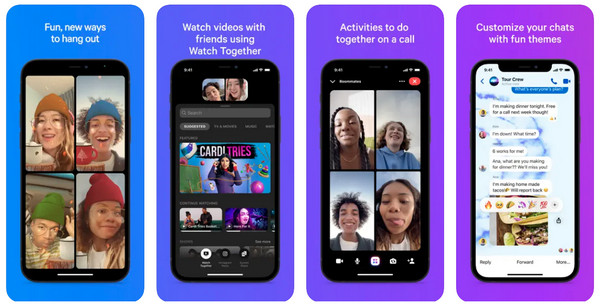
2. 왓츠앱
당신은 또한 의지할 수 있습니다 왓츠앱 Android에서 iPhone으로 또는 그 반대로 영상 통화를 하려면 (녹음 도구는 제공하지 않습니다. 하지만 가능합니다.) iPhone에서 WhatsApp 통화 녹음하기 대신 수동으로.) 문자 메시지와 전화를 더 쉽게 만들어주는 Android에서 iPhone까지 Facetime과 동등한 인기 있는 도구입니다. 또한 이 앱을 사용하면 이미지, 위치, 문서 및 기타 콘텐츠를 보낼 수 있어 오늘날 가장 신뢰할 수 있는 메시징 플랫폼 중 하나입니다. 그 외에도 엔드투엔드 암호화 기능이 제공되어 개인 통화 및 메시지의 안전을 보장할 수 있습니다.
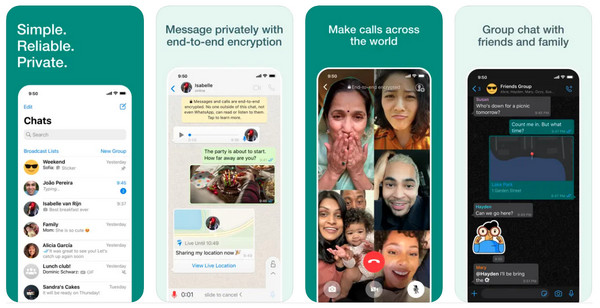
3. MS 팀
또 다른 뛰어난 Android용 FaceTime 앱은 다음과 같습니다. 마이크로소프트 팀즈. 이 애플리케이션은 주로 협업을 위한 것이며 전 세계적으로 유행하는 팬데믹 기간 동안 다른 플랫폼과 함께 인기를 얻었습니다. 이를 통해 영상 통화를 시작한 다음 다른 사람들이 참여할 때까지 기다릴 수 있습니다. 통화 중에 배경과 이모티콘을 즐기고 제공된 채팅 상자에서 대화할 수도 있습니다. 게다가 이 앱은 파일 저장, 작업 제공, 이벤트 관리 등에 적합합니다.
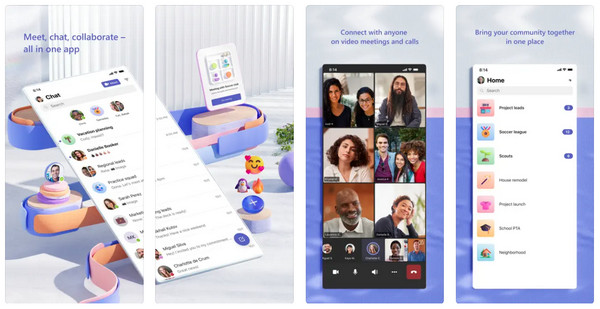
4. 구글 미팅
다음으로 이동 구글 미팅, Google이 만든 뛰어난 비디오 커뮤니케이션 플랫폼입니다. 데스크톱, Android 및 iOS 기기에서 작동하는 친숙한 애플리케이션입니다. 가지고 있는 라이선스에 따라 화상 통화 기능과 소음 제거 필터를 갖춘 Android에서 iPhone으로 Facetime을 생성할 수 있습니다. 게다가 배경 필터와 비디오 효과도 적용할 수 있습니다! 화면 공유, 브라우저 탭 공유 기능도 누구나 문제 없이 사용할 수 있습니다.
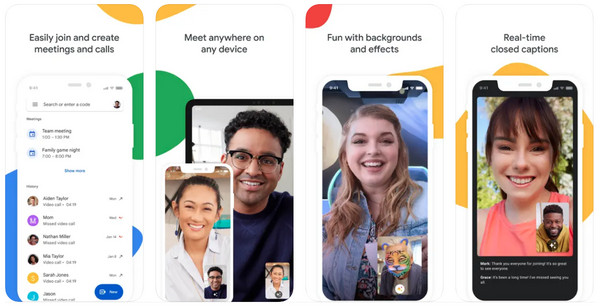
5. 줌
Android에서 iPhone 기기까지 Facetime과 가장 유사한 앱을 원한다면 Zoom 앱을 선택하세요! 가상 회의를 시작하는 데 동행할 수 있으며, 영상 통화 중에 친구와 채팅하고, 배경 필터를 적용하고, 화면을 공유하고, 녹화하는 등의 작업을 수행할 수 있습니다. 또한 Zoom을 사용하면 정시에 참석할 수 없는 경우 회의 일정을 잡을 수 있습니다. 즉시 시작됩니다. Zoom이 모든 사람을 빠르게 하나로 모으는 효과적인 커뮤니케이션 플랫폼이라는 것은 의심의 여지가 없습니다.
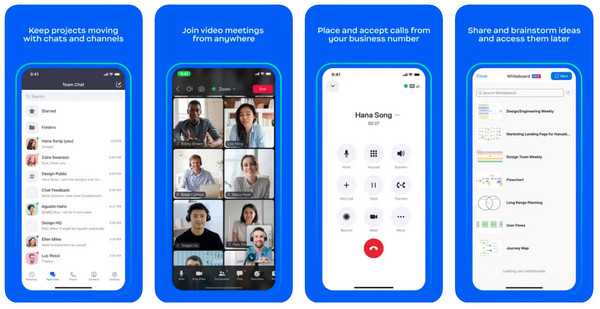
6. 스카이프
마지막 옵션의 경우 스카이프 앱. 다양한 방법으로 친구에게 영상 통화를 하고 싶다면 이 앱은 이상적인 Android용 FaceTime 앱입니다. 계정이 있는 사람과 통화를 시작하거나 Android의 FaceTime과 유사한 링크 기능을 사용할 수 있습니다. Skype를 사용하면 두 번째 전화번호를 사용하여 개인 생활과 비즈니스 생활을 분리할 수도 있습니다. 또한, 최신 뉴스를 읽을 수 있는 투데이(Today) 탭 기능이 있어 즐겁게 지내고 최신 정보를 얻을 수 있습니다.
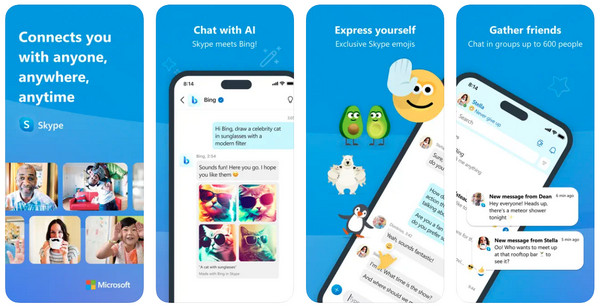
이제 FaceTime 앱 대안이 모두 끝났습니다! 이 모든 기능은 Android 및 iPhone 사용자의 친구들과의 편리한 화상 통화 경험을 효과적으로 제공합니다. 당신의 소중한 순간을 영상 통화로 계속 웃고 이야기하고 싶다면 어떨까요? 페이스타임 통화 녹음 ~와 함께 AnyRec Screen Recorder? 이제 그 추억을 저장하고 언제 어디서나 반복적으로 시청할 수 있습니다.
Android에서 iPhone으로 FaceTime을 사용하는 방법에 대한 FAQ
-
Android 기기로 FaceTime을 사용할 수 있나요?
예. Android에서는 FaceTime 앱을 사용할 수 없지만 iPhone 사용자는 링크를 보낸 다음 웹 브라우저를 사용하여 Android 사용자와 영상 통화를 시작할 수 있습니다.
-
Android에서 Facetime을 시작하려면 Wi-Fi 연결이 필요합니까?
예. FaceTime 통화에 참여하는 사람은 누구나 Wi-Fi 또는 모든 셀룰러 데이터에 액세스해야 합니다. 영상 통화는 고품질의 영상 및 음성 통화를 위해 안정적인 네트워크를 우선시합니다.
-
iPhone과 Android 간에 FaceTime을 사용하기 전에 고려해야 할 사항은 무엇입니까?
브라우저에서 FaceTime 통화에 참여하기 전에 FaceTiming으로 인해 배터리가 소모될 수 있으므로 기기가 충분히 충전되어 있는지 확인하세요. 또한 마이크와 카메라를 원할 경우 설정을 변경하는 것을 잊지 마세요. 통화에 참여하기 전에 보안을 고려하세요.
-
Zoom에서 화상 통화에 참여하는 방법은 무엇입니까?
Zoom 앱 실행 시, 제공된 미팅 ID와 비밀번호를 입력하세요. 비디오로 참여 등과 같은 옵션을 보려면 참여를 클릭해야 합니다. Zoom 회의 호스트가 회의 입장을 허용할 때까지 기다려 주십시오.
-
웹 브라우저에서 FaceTime 통화를 시작할 수 있나요?
아니요. 브라우저의 초대 링크를 통해 FaceTime 통화에 참여할 수는 있지만 웹 브라우저에서 통화를 시작할 수는 없습니다.
결론
거기 있어요! 이 게시물은 "Android에서 iPhone으로 FaceTime을 사용하는 방법"이라는 질문에 대한 답변입니다. 안타깝게도 Android에서는 이 앱을 사용할 수 없으므로 Android 기기에서 FaceTime 통화를 시작할 수 없습니다. 하지만 iPhone 사용자가 초대 링크를 보내면 Android 기기에서 FaceTime 영상 통화에 참여할 수 있다는 것을 알 수 있습니다. 얼마나 대단한가요? Android 및 iOS 기기용 6가지 FaceTime 앱 대안을 사용하여 친구에게 영상 통화를 할 수도 있습니다! 그리고 다음을 시도하는 것을 잊지 마세요. AnyRec Screen Recorder 에게 스카이프에 녹음하다 특별한 순간을 포착할 수 있는 Android용 Facetime 대안도 있습니다.
